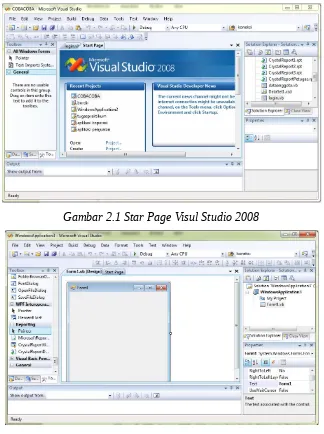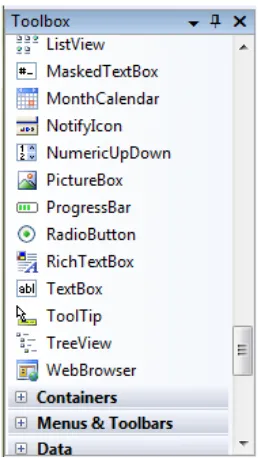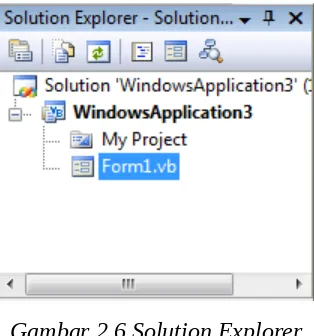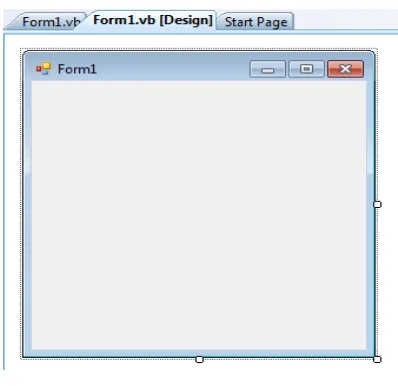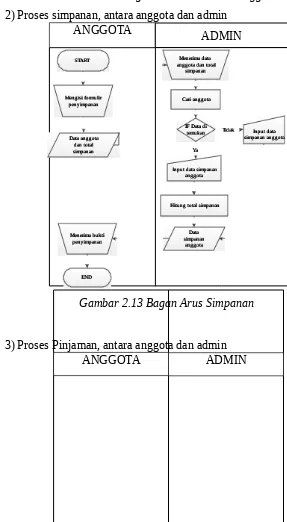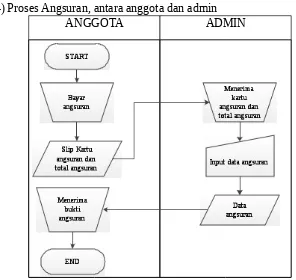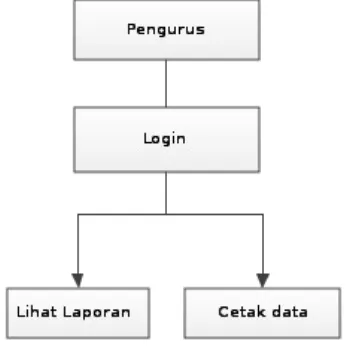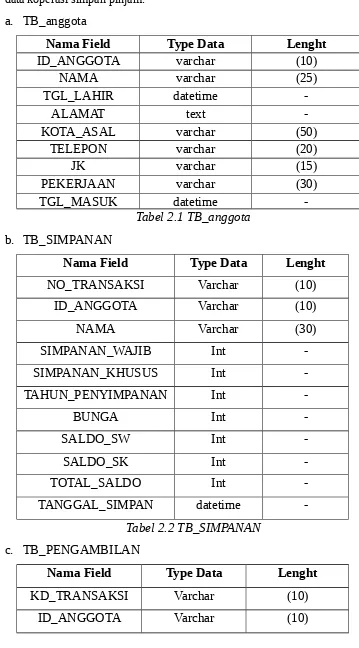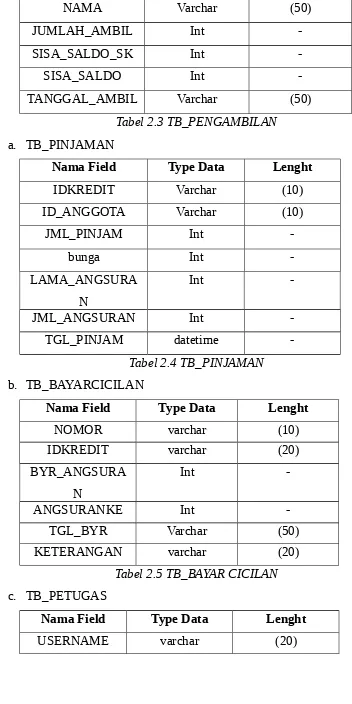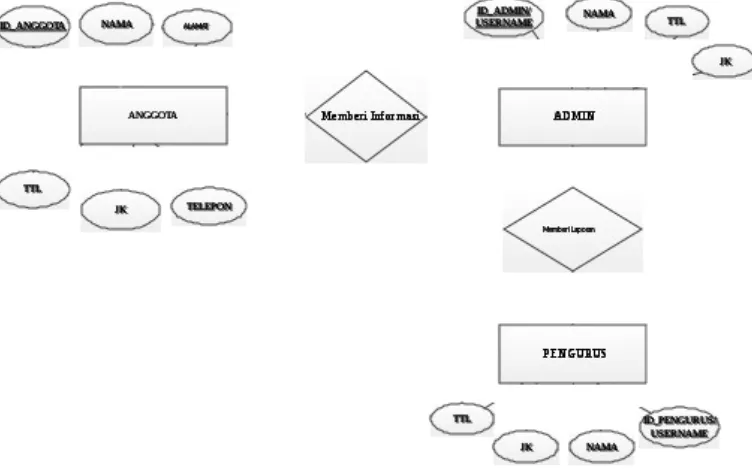KATA PENGANTAR
Dengan memanjatkan puja dan puji syukur kehadirat Tuhan Yang Maha Esa, atas berkat rahmat dan karunianya sehingga penulis dapat menyelesaikan Laporan Praktikum Sistem Informasi, sebagai persyaratan dari mata kuliah Sistem Informasi yang harus ditempuh oleh praktikan Sistem Informasi.
Laporan ini disusun berdasarkan teori dan percobaan dasar yang ada pada buku panduan praktikum, teori yang diperoleh praktikan dari perkuliahan, buku, dan referensi lainnya sehingga praktikan tidak hanya menguasai toeri saja namun juga memahami serta mengaplikasiannya.
Terwujudnya laporan ini tidak lepas dari bantuan – bantuan yang telah penulis terima, pada kesempatan ini penulis ingin menyampaikan terima kasih kepada yang terhormat :
1. Bapak Michael Ardita, S.T, M.T, selaku dosen pembimbing praktikum Sistem Informasi.
2. Ibu Karina Auliasari, S.T, M.Eng, selaku dosen mata kuliah Sistem Informasi.
3. Ibu Sandy Nataly Mantja, S.Kom selaku Kepala Laboratorium Database dan Sistem Informasi.
4. Instruktur Lab. Database dan Sistem Informasi Teknik Informatika yang telah memberi petunjuk selama pelaksanaan praktikum.
Dalam menyusun laporan ini penulis menyadari bahwa laporan ini masih belum sempurna, karena itu kritik dan saran membangun penulis harapkan untuk penyusunan laporan lebih baik kedepannya. Harapan penulis laporan ini dapat bermanfaat bagi penulis sendiri maupun pembaca sekalian.
Malang, 7 Mei 2014
DAFTAR ISI
LEMBAR PENGESAHAN
KATA PENGANTAR... i
DAFTAR ISI...ii
DAFTAR GAMBAR...iv
DAFTAR TABEL...vii
BAB I PENDAHULUAN...1
1.1 Latar Belakang...1
1.2 Rumusan Masalah...1
1.3 Tujuan...2
1.4 Batasan Masalah...2
1.5 Time Schedule...3
BAB II ANALISA DAN PERANCANGAN...4
2.1 Landasan Teori...4
2.1.1 Pengertian Sistem Informasi...4
2.1.2 Pengertian SQL Server 2005...10
2.2 Analisa Data...13
2.2.1 SOP (Standart Operating Procedure)...13
2.2.2 Diagram Arus...16
2.3 Perancangan Sistem...16
2.4.1 ERD (Entity Relationship Diagram)...20
2.4.2 DFD (Data Flow Diagram)...22
BAB III IMPLEMENTASI DAN PENGUJIAN PROGRAM...25
3.1 Implementasi...25
3.1.1 Form Login...25
3.1.2 Form Sistem Informasi Koperasi Simpan Pinjam...28
3.2 Pengujian Form Simpanan ...47
3.2.1 Pengujian Login...47
3.2.2 Pengujian Tambah Data...49
3.2.3 Pengujian Ubah Data...51
3.2.4 Pengujian Hapus Data...52
3.2.5 Pengujian Cari Data...53
3.2.6 Pengujian Proses Perhitungan...54
3.2.7 Pengujian CetaK Laporan...55
BAB IV PENUTUP...56
4.1 Kesimpulan...57
4.2 Saran...57
DAFTAR PUSTAKA...58
DAFTAR GAMBAR
Gambar 2.1 Interaksi Sistem Komputer...5
Gambar 2.2 Star Page Visul Studio 2008...6
Gambar 2.3 IDE Visual Studio 2008...6
Gambar 2.4 Menu Bar...7
Gambar 2.12 Halaman Awal Microsoft SQL Server 2005...11
Gambar 2.13 Bagan Arus SOP (Standart Operating Procedures)...15
Gambar 2.14 Diagram Arus...16
Gambar 2.15 Rancangan Menu Utama...17
Gambar 2.16 Struktur Menu Administrator...17
Gambar 2.17 Struktur Menu Pengurus ...18
Gambar 2.18 ERD (Entity Relationship Diagram)...21
Gambar 2.19 Diagram ERD (Entity Relationship Diagram)...21
Gambar 2.20 DFD (Data Flow Diagram) Level 0...21
Gambar 2.21 DFD (Data Flow Diagram) Level 1...23
Gambar 2.22 DFD (Data Flow Diagram) Level 2...24
Gambar 3.1 desain form login...25
Gambar 3.2 Halaman New Project...26
Gambar 3.3 Membuat atau Menambah form...27
Gambar 3.4 Add New Item...27
Gambar 3.5 Hasil Pembuatan Form Baru...28
Gambar 3.10 Desain Form Simpanan...34
Gambar 3.11 Desain Form PengambilanDana...36
Gambar 3.12 Desain Form Pinjaman...37
Gambar 3.13 Desain Form bayar_angsuran...39
Gambar 3.14 Desain Form Laporan...40
Gambar 3.15 Ganti nama TabPages pada TabControl...41
Gambar 3. 16 Membuat item baru...41
Gambar 3.17 Halaman Add New Item...42
Gambar 3. 18 Halaman DataSet...42
Gambar 3.19 Halaman TableAdapterConfiguration Wizard...43
Gambar 3. 20 Halaman Test Connection...43
Gambar 3.21 Tampilan enter SQL Query...44
Gambar 3.22 Tampilan hasil pembuatan dataset...44
Gambar 3.23 Halaman menambahkan CrystalReport ...45
Gambar 3.24 Crystal Report Gallery...45
Gambar 3.25 Halaman Standart Report Creation Wizard...46
Gambar 3.26 Halaman Standart Report Creation Wizard Field...46
Gambar 3.27 Halaman Pilih Report Style...47
Gambar 3.28 Tampilan Hasil Pembuatan CrystalReport ...47
Gambar 3.29 Login Sebagai Admin...48
Gambar 3.30 Tampilan Menu Utama Admin ...48
Gambar 3.31 Login Sebagai Pengurus...49
Gambar 3.32 Tampilan Menu Utama Pengurus...49
Gambar 3.33 Tampilan Menu Utama...49
Gambar 3.34 Tampilan Awal Form Simpanan...50
Gambar 3.35 Tampilan Form Simpanan Inputan Data Awal...50
Gambar 3.36 Tampilan Form Simpanan Setelah Data Berhasil Di Simpan...50
Gambar 3.37 Tampilan Form Simpanan Setelah Data Ditambahkan...51
Gambar 3.38 Tampilan Tambah Simpanan Anggota...51
Gambar 3.39 Tampilan Berhasil Diubah...52
Gambar 3.40 Tampilan Setelah Data Berhasil Diubah...52
Gambar 3.42 Tampilan Dialog Hapus Data...53
Gambar 3.43 Tampilan Data Berhasil Di Hapus...53
Gambar 3.44 Tampilan Form Simpanan Berhasil Mencari Data Anggota...54
Gambar 3.45 Tampilan Data Tidak Ada...54
Gambar 3.46 Tampilan Cari Data Ditemukan...54
Gambar 3.47 Tampilan Tambah Jumlah Simpanan...55
Gambar 3.48 Tampilan Proses Hitung ...55
Gambar 3.49 Tampilan Data Petugas...55
Gambar 3.50 Tampilan Data Petugas...56
Gambar 3.51 Tampilan Laporan Data Simpanan Dan Pengambilan...56
DAFTAR TABEL
Tabel 1.1 Time Schedule...3
Tabel 2.1 TB_anggota...18
Tabel 2.2 TB_SIMPANAN...19
Tabel 2.3 TB_PENGAMBILAN...19
Tabel 2.4 TB_PINJAMAN...20
Tabel 2.5 TB_BAYAR CICILAN...20
Tabel 2.6 TB_PETUGAS...20
Tabel 3.1 Desain Properties Form login...26
Tabel 3.2 Properties Form MenuUtama...29
Tabel 3.3 Desain Form Anggota...31
Tabel 3.4 Properties List View Form dataanggota...32
Tabel 3.5 Properties Form petugas...33
Tabel 3.6 Properties Desain Form Simpanan...35
Tabel 3. 7 Propertioes Desain Form PengambilanDana...37
Tabel 3.8 Properties Desain Form Pinjaman...38
BAB I
PENDAHULUAN
1.1 Latar Belakang
Sekarang ini kebutuhan manusia dalam akses data semakin meningkat. Hal ini disebakan adanya pola pergeseran hidup manusia ke arah yang lebih berkembang. Dengan pemanfaatan komputer, hal ini dapat terfasilitasi dengan cepat. Akibatnya akan terjadi keefesiensi waktu, sehingga akan menghasilkan output yang optimal. Salah satunya yang sedang populer dan di butuhkan oleh lembaga-lembaga pendidikan dan non pendidikan, organisasi-organisasi masyarakat, bisnis, dan masih banyak lainnya yaitu kebutuhan akan adanya sebuah Sistem Informasi. Meskipun teknologi sudah maju dan pekerjaan manusia banyak dibantu oleh komputer, tidak menutup kemungkinan lembaga-lembaga, instansi, organisasi masyarakat kurang menggunakan teknologi tersebut sesuai zaman. Kebanyakan diantaranya masih membuat sistem informasi dengan menggunakan excel khusunya untuk organisasi masyarakat pada sistem informasi koperasi simpan pinjam. Beranjak dari hal tersebut, mendorong penulis untuk membuat sebuah sistem informasi berbasis dekstop atau GUI(Graphical User Interface) dengan menggunakan software Microsoft Visual Studio 2008 dan SQL Server 2005 yang akan memudahkan admin atau user berinteraksi dengan komputer, membantu admin dalam proses pendataan, proses transaksi simpan pinjam anggota, dan dapat memberikan informasi dengan cepat dan tepat.
1.2 Rumusan Masalah
Dari latar belakang dapat disimpulkan rumusan masalah sebagai brikut : 1. Apa saja sistem dan data yang dibutuhkan dalam Sistem Informasi
Koperasi Simpan Pinjam ?
Adapun tujuan dari pembuatan sistem informasi koperasi simpan pinjam ini yaitu sebagai berikut :
1. Membuat Sistem Informasi untuk mendukung kebutuhan dalam suatu Koperasi Simpan Pinjam.
2. Menjelaskan proses Sistem Informasi tersebut pada saat pengimplementasinya.
3. Memudahkan user dalam menyimpan, mengubah, menghapus dan mencari data-data anggota
4. Memberikan informasi yang cepat dan tepat bagi anggota koperasi.
1.4 Batasan Masalah
Adapun batasan masalah dalam pembautan laporan ini yaitu sebagai berikut:
1. Sistem informasi koperasi simpan pinjam berisi informasi data anggota, data pegawai, data simpanan, pinjaman, angsuran, pengambilan dana anggota dan rekapitulasi laporan yang akan di lihat oleh pengurus.
2. sistem informasi koperasi simpan pinjam ini dapat melakukan simpan, ubah, hapus, reset dan cari.
3. Program ini dijalankan dengan login multiuser (login sebagi admin dan pengurus).
1.5 Time Schedule
KEGIATAN HARI KE
Pembuatan Desain dan
Konsep 1 2
Pembuatan Sistem
Informasi Pembuatan
Laporan 12 13 14
Tabel 1.1 Time Schedule
BAB II
ANALISA DAN PERANCANGAN
informasi, SQL Server 2005 tempat membuat tabel yang nantinya digunakan untuk menyimpan data-data yang di inputkan pada sistem, data dapat tersimpan ketika dilakukan koneksi pada sistem. Berikut penjelasan aplikasi yang digunakan.
2.1.1 Pengertian Sistem Informasi
Sistem informasi adalah Suatu system yang mendukung fungsi operasi organisasi dengan kegiatan strategi untuk dapat menyediakan informasi yang diperlukan untuk pengambilan keputusan. Sistem ini menyimpan, mengambil, mengubah, mengelola, dan mengkomunikasikan informasi yang diterima menggunakan system informasi.
Fungsi dari system informasi tersebut adalah sebagai berikut : 1. Mendukung fungsi kepengurusan suatu organisasi. 2. Mendukung pengambilan keputusan.
3. Mendukung kegiatan oprasional suatu organisasi. a. Microsoft Visual Studio 2008
Gambar 2.1 Star Page Visul Studio 2008
Gambar 2.2 IDE Visual Studio 2008
Pada halaman kerja IDE Visual Studio 2008 terdapat beberapa bagian di antaranya :
1. Menu Bar
2. Toolbar
Toolbar fungsinya sama seperti menu bar. Bedanya pada toolbar pilihan-pilihan berbentuk icon. Untuk memilih suatu proses yang akan di lakukan kita tinggal menekan icon yang sesuai dengan proses yang kita inginkan. Bagian toolbar terlihat seperti pada Gambar 2.4. Icon-icon pada toolbar adalah pilihan-pilihan pada menu yang sering digunakan dalam membuat program aplikasi. Pada Toobar terdapat beberapa tombol untuk windows dari IDE Visual Studio .NET, antara lain Solution Explorer, Properties, dan Toolbox.
Gambar 2.4 Toolbar 3. Toolbox
Toolbox adalah tempat dimana kontrol-kontrol dan komponen-komponen diletakkan . kontrol dan komponen disimpan pada toolbox dengan beberapa kategori diantaranya, Commans Control, containers, menu dan toolbars, data, components, printing, dialogs, WPF interoperability, reporting, visual basic powerpacks, general. Selain kategori diatas , ada all windows form yang berisi semua kontrol dan komponen yang ada. Kontrol dan komponen pada toolbox dipakai dalam pembuatan program aplikasi. Toolbox telihat seperti gambar 2.5.
4. Solution explorer
Solution Explorer memberikan tampilan daftar file-file dari proyek yang sedang di buat. Pada jendela solution explorer terdapat beberapa tombol dan tree yang berisi daftar dari file-file yang digunakan dalam proyek. Solution Explore terlihat seperti gambar 2.6
Gambar 2.6 Solution Explorer 5. Properties Windows
6. Code Editor
Code Editor adalah tempat di mana kita meletakkan atau menuliskan kode program dari program dari program aplikasi kita. Pada code editor terdapat bagian objek dan event dari kontrol. Pada bagian objek terdapat semua objek yang yang digunakan pada proyek . sedangkan pada event terdapat event dari setiap objek . untuk melihat kode editor , tekan tombol view kode yang terletak pada bagian solution explorer. Bagian Code editor terlihat seperti gambar 2.8 .
Gambar 2.8 Code Editor 7. Output Windows
Output windows menunjukkan langkah-langkah dalam mengompilasi aplikasi. Bagian output windows terlihat seperti gambar 2.9
Gambar 2.9 Output Windows 8. Form
terdapat sebuah form bernama form1 pada proyek tersebut. Tampilan sebuah form terlihat pada gambar 2.10 .
Gambar 2.10 Form
2.1.2 Pengertian SQL Server 2005
SQL Server 2005 memperluas kinerja, keandalan, ketersediaan, programmabilitas dan mudah dalam penggunaanya. SQL Server 2005 meliputi beberapa fitur baru yang membuatnya menjadi suatu platform database berskala besar dan aplikasi e-comerce. SQL Server 2005 merupakan penyempurnaan dari SQL Server 2000 dan ditambah dengan beberapa fitur baru. Berikut ini fitur-fitur baru pada SQL Server 2005 :
1. Notification Services
Notification Services adalah servis untuk mengirimkan dan menerima pemberitahuan (notification). Notification Services dapat mengirimkan pesan tepat waktu dari database kepada ribuan atau berjuta-juta para langganan di suatu perusahaan.
2. Reporting Services
Reporting Services adalah servis yang memberikan kesempatan dalam pembuautan laporan dari data SQL Server.
3. Service Broker
dari Database Engine. Fitur ini menyediakan infrastruktur yang diperlukan untuk membangun aplikasi berkinerja tinggi.
Gambar 2.11 Halaman Awal Microsoft SQL Server 2005
2. 2 Analisa Data
2.2.1 SOP (Standart Operating Procedures) a. Judul
Sistem Informasi Koperasi Simpan Pinjam b. Deskripsi
Prosedur System informasi tersebut menguraikan tentang bagaimana system tersebut bekerja mulai dari pendataan profil anggot, petugas, hingga proses perhitungan dalam transaksi.
c. Pihak yang terkait 1. Anggota
2. Admin : memiliki peran dalam melakukan pendataan, pendaftaran perubahan data, serta hapus data anggota
3. Pengurus : Memiliki peran untuk melihat dan mencetak hasil rekapitulasi.
d. Dokumen yang digunakan
1. Formulir pendaftaran, simpanan, pinjaman,kartu angsuran dan pengambilan
e. Dokumen yang dihasilkan
1. Rekapitulasi data anggota
f. Prosedur kerja
1) Proses pendataan anggota, antara admin dan anggota a. Mulai
b. Mengambil formulir biodata anggota c. Mengisi formulir biodata anggota d. Menyerahkan formulir kepada admin e. Admin login ke sistem sebagai admin
f. Admin menginputkan data anggota berdasarkan biodata dari formulir
g. Admin memberikan kartu anggota pada anggota h. Selesai
2) Proses simpanan, antara anggota dan admin a. Mulai
b. Anggota mengisi formulir penyimpanan uang
c. Menyerahkan form simpanan dan total simpanan kepada admin d. Admin menerima form simpanan dan total simpanan
e. Admin mencari id_anggota yang melakukan penyimpanan f. Jika data ditemukan, maka update data simpanan
g. Jika tidak, simpan data penyimpanan anggota h. Hitung total simpanan
i. Anggota menerima slip bukti penyimpanan j. Anggota mengisi formulir pinjaman uang k. Selesai
3) Proses pinjaman, antara anggota dan admin a. Mulai
a. Mulai
b. Anggota melakukan pembayaran angsuran c. Anggota memberi kartu angsuran kepada admin d. Admin menerima kartu angsuran
e. Admin inputkan data pembayaran angsuran f. Anggota menerima bukti pembayaran angsuran g. Selesai
5) Proses pengambilan, antara anggota dan admin a. Mulai
b. Anggota mengisi formulir pengambilan uang simpanan c. Anggota memberikan data pengambilan kepada admin d. Admin memasukkan kedalam sistem
e. Hitung sisa saldo
f. Anggota menerima bukti pengambilan dan tunai pengambilan. g. Selesai
6) Proses Laporan, antara Admin dan pengurus a. Mulai
b. Admin melakukan proses rekapitulasi laporan c. Pengurus menerima rekapitulasi laporan d. Selesai
g. Bagan Arus
1) Pendataan anggota, antara anggota dan admin
Gambar 2.12 Bagan Arus Pendataan anggota 2) Proses simpanan, antara anggota dan admin
Gambar 2.13 Bagan Arus Simpanan
3) Proses Pinjaman, antara anggota dan admin ADMIN ANGGOTA
Gambar 2.14 Bagan Arus Pinjaman
4) Proses Angsuran, antara anggota dan admin
Gambar 2.15 Bagan Arus Angsuran
5) Proses Pengambilan, antara anggota dan admin ADMIN ANGGOTA
Gambar 2.16 Bagan Arus Pengambilan Dana
6) Proses Laporan, antara admin dan pengurus
2.2.2 Diagram Arus
Gambar 2.18 Diagram Arus
Pada Sistem Informasi Koperasi Simpan Pinjam terdapat beberapa menu berupa button diantaranya button anggota, pegawai, ambil dana, pinjaman bayar cicilan,laporan dan button keluar pada menu utama. Setiap button memiliki fungsi masing-masing seperti button anggota digunakan untuk pendataaan anggota, button pegawai untuk melakukan proses pendataan pegawai koperasi, button simpanan untuk melakukan proses penyimpanan uang anggota koperasi, button ambil dana digunakan untuk melakukan pendataan pengambilan dana anggota, button pinjam untuk pendataan anggota yang melakukan pinjam kepada koperasi, begitupun dengan button bayar cicilan untuk pendataan pembayaran angsuran anggota yang melakukan pinjaman, dari beberapa button tersebut nantinya dapat di akses oleh admin sedangkan untuk laporan berupa hasil dari beberapa proses transaksi dan pendataan yang di lakukan oleh admin, button ini hanya dapat diakses atau dilihat oleh pengurus koperasi.
Gambar 2.19 Rancangan Menu Utama
a. Struktur Menu Administrator
Gambar 2.20 Struktur Menu Administrator
b. Struktur Menu Pengurus
Pada struktur menu ini, pengurus merupakan level kedua. Pengurus mempunyai hak akses yaitu hanya bisa melihat data-data yang ada pada laporan yang sudah dimasukkan oleh administrasi. Seperti melihat data anggota koperasi, dan mencetaknya. Dalam gambar 2.17 menunjukkan struktur menu pegurus.
Gambar 2.21 Struktur Menu Pengurus
d.3.2 Struktur Tabel
PASSWORD varchar (20)
JABATAN varchar (50)
NAMA varchar (30)
JNS_KLMN varchar (50)
ALAMAT Text
-TELEPON varchar (15)
Tabel 2.6 TB_PETUGAS
2.4 Pemodelan Proses
2.4.1 ERD (Entity Relationship Diagram)
Gambar 2.23 Diagram ERD (Entity Relationship Diagram)
2.2.4 DFD (level 0,1 dan 2 )
a. DFD Level 0
DFD level 0 disebut juga diagram konteks yang mempresentasikan seluruh elemen sistem sebagai lingkaran tunggal dengan data input / output ditunjukan oleh anak panah yang masuk dan keluar secara berurutan.
Gambar 2.24 DFD (Data Flow Diagram) Level 0
b. DFD Level 1
c. DFD Level 2 (Proses Transaksi Simpanan)
DFD Level 2 menjelaskan secara rinci dari proses transaksi simpanan berikut gambar DFD Level 2, terlihat pada gambar 2.21 .
BAB III
IMPLEMENTASI DAN PENGUJIAN PROGRAM
3.1 Implementasi
Sistem informasi ini memiliki beberapa fitur untuk mendukung kinerja sistem, berikut penjelasan dan desain dari form-form yang terdapat pada sistem informasi koperasi simpan pinjam.
3.1.1 Form Login
Form ini nantinya digunakan untuk proses pengaksesan Administrator dan Pengurus koperasi. Dengan adanya form ini, membatasi hak akses antara Administrator dan Pengurus untuk mengakses sistem informasi yang telah dibuat. Dalam form ini administrator bisa memasukkan, update, dan hapus data sedangkan pengurus hanya bisa melihat laporan dan mencetak data.
Gambar 3.1 desain form login
Form login memiliki properties pada setiap desain sistem dan dibuat sebuah tabel yang berisikan propertiesnya, seperti yang ditampilkan pada tabel 3.1 .
Object Name Properties Value
Label1 Text USERNAME
Label2 Text PASSWORD
Label3 Text Label3
Label4 Text LOGIN KOPERASI
SIMPAN PINJAM
Textbox1 Name TXT_TB_USERNAME
Textbox2 Name TXT_TB_PASS
Button1 Name BT_LOGIN
Button2 Name BT_EXIT
Tabel 3.1 Desain Properties Form login
Untuk membuat form login sebelumnya buat form, caranya buka aplikasi Microsoft Visual Studio 2008, selanjutnya buat project baru dengan cara klik menu file pilih new lalu pilih project, akan muncul tampilan windows seperti terlihat pada gambar 3.2, setelah itu ubah name sesuai keinginan pada gambar 3.2 name di isi dengan TB_SI lalu klik ok.
Gambar 3.2 Halaman New Project
Gambar 3.3 Membuat atau Menambah form
Gambar 3.4 Add New Item
Gambar 3.5 Hasil Pembuatan Form Baru
3.1.2 Form Sistem Informasi Koperasi Simpan Pinjam a. Form Utama
Form utama merupakan halaman utama yang akan di kunjungi administrator dan pengurus setelah login, form utama menyediakan beberapa menu button yang terhubung ke beberapa form lainnya.
Form menuutama memiliki properties pada setiap desain sistem dan dibuat sebuah tabel yang berisikan propertiesnya, seperti yang ditampilkan pada tabel 3.2 .
Gambar 3.7 Desain Form Anggota
Tabel 3.3 Desain Form Anggota
Untuk menampilkan kolom pada listview klik kanan pada listview kemudian pilih Edit Columns sampai muncul windows seperti yang di tampilkan pada gambar 3.8
Gambar 3.8 Desain Column Header
Kemudian klik add sesuai kan columns dengan kebutuhan pada form anggota digunakan 10 columns, kemudian ganti propertiesnya seperti yang di tunjukkan pada tabel 3.4
Object Properties Values
ColumnHeader1 Text ID_ANGGOTA
Widht 131
ColumnHeader2 Text NAMA
Widht 94
ColumnHeader3 Text TTL
Widht 92
ColumnHeader4 Text ALAMAT
Widht 108
ColumnHeader5 Text KOTA ASAL
Widht 94
ColumnHeader6 Text TELEPON
Widht 107
ColumnHeader7 Text JK
Widht 85
Widht 100
ColumnHeader9 Text TANGGAL MASUK
Widht 104
ColumnHeader0 Text NOMOR
Widht 73
Tabel 3.4 Properties List View Form dataanggota
c. Form Pegawai
Form pegawai digunakan administrator untuk melakukan pendataan pegawai koperasi dimana memungkinkan Administrator untuk menyimpan, mengubah, menghapus, menyegarkan dan mencari data pegawai. Pada form ini data username dan password pegawai akan digunakan untuk login.
Gambar 3.9 Desain Form Petugas
Form petugas memiliki properties pada setiap desain sistem dan dibuat sebuah tabel yang berisikan propertiesnya, seperti yang ditampilkan pada tabel 3.5 .
Object Name Properties Value
Label1 Text NAMA
Label2 Text ALAMAT
Label3 Text USERNAME
TextBox2 Name tb_username
TextBox3 Name tb_password
TextBox4 Name tb_telepon
TextBox5 Name tb_cari
Button1 Name BT_SMP_PTG
Button2 Name BT_RBH_PTG
Button3 Name BT_HPS_PTG
Button4 Name BT_TTP_PTG
Button5 Name bt_cari
RichTextBox1 Name rtb_alamat
ComboBox1 Name cb_jabatan
RadioButton1 Name LAKI-LAKI
RadioButton2 Name PEREMPUAN
GroupBox1 Name GroupBox1
GroupBox2 Name GroupBox2
GroupBox3 Name GroupBox3
ListView1 Name lv_petugas
Tabel 3.5 Properties Form petugas
d. Form Simpanan
Form ini diakases oleh administrator ketika anggota melakukan proses simpanan, dimana administrator akan memasukkan,menghitung data sesuai dengan data-data yang disediakan oleh sistem dan dapat menyimpan, mengubah, menghapus, mencari data simpanan anggota pada form simpanan.
Form simpanan memiliki properties pada setiap desain sistem dan
Label3 Text SIMPANAN WAJIB / (bulan)
e. Form PengambilanDana
Form pengambilanDana diakses oleh administrator ketika anggota akan melakukan proses pengambilan dana simpanannya, data anggota yang akan mengambil dana tersebut akan di simpan, selain itu administrator dapat mengubah, menghapus dan mencari data pada form tersebut.
Gambar 3.11 Desain Form PengambilanDana
Pada desain form PengambilanDana yang terlihat pada gambar 3.11 memiliki properties pada setiap desainnya, berikut tabel propertiesnya
Object Name Properties Value
Label6 Text JUMLAH AMBIL
DiteTimePicker1 Name dt_tglambil
Button1 Name bt_simpan
Button2 Name bt_ubah
Button3 Name bt_hapus
Button4 Name bt_refresh
Button5 Name bt_cari
GroupBox1 Name GroupBox1
GroupBox2 Name GroupBox2
GroupBox3 Name GroupBox3
ListView1 Name lv_pengambilan
Tabel 3.7 Propertioes Desain Form PengambilanDana
f. Form pinjaman
Form pinjaman diakses oleh adminstrator untuk pendataan anggota yang melakukan pinjaman uang, hanya anggota koperasi yang dapat melakukan proses pinjaman uang. Pada form ini administrator akan menginputkan data anggota yang melakukan pinjaman dilihat dari ID_anggota kemudian data tersebut bisa di simpan, ubah, hapus, dan di cari. Sehingga akan memudahkan administrator. Berikut gambar desain form pinjaman terlihat pada gambar 3.8 .
Gambar 3.12 Desain Form Pinjaman
Pada desain form pinjaman yang terlihat pada gambar 3.12 memiliki properties pada setiap desainnya, berikut tabel propertiesnya
Label6 Text BUNGA /1% (BLN)
Tabel 3.8 Properties Desain Form Pinjaman
g. Form bayar_angsuran
Gambar 3.13 Desain Form bayar_angsuran
Pada Desain Form bayar_angsuran yang terlihat pada gambar 3.13 memiliki properties pada setiap desainnya, berikut tabel propertiesnya
Form laporan ini berisi laporan tentang pendataan anggota, pengurus, simpanan dan pengambilan, pinjaman dan angsuran. Form laporan hanya diakses oleh pengurus. Data pada laporan ini terisi ketika admin menyimpan data, begitupun ketika admin mengubah atau menghapus maka data pada laporan tersebut akan menyesuaikan.
Gambar 3.14 Desain Form Laporan
Untuk memberi nama tabpages pada form laporan sesuai dengan keinginan, caranya klik kanan pada tabcontrol pilih properties lalu ganti text pada semua tab pages sesuai keinginan. Seperti gambar di bawah ini
Gambar 3.15 Ganti nama TabPages pada TabControl
Gambar 3. 16 Membuat item baru
Selanjutnya akan muncul tampilan windows add new item, pilih DataSet
lalu add seperti terlihat pada gambar berikut
Gambar 3.17 Halaman Add New Item
Gambar 3.18 Halaman DataSet
Jika proses tambah tabel adapter selesai maka akan muncul tampilan TableAdapterConfiguration Wizard seperti pada gambar 3.19 berikut, selanjutnya klik New Connection maka muncul tampilan windows Add Connection pada Server Name isi dengan nama server yang ada waktu pertama masuk ke SQL Server 2005 , begitupun pada pilihan
Select or enter a database name isikan dengan nama database yang di buat. Jika sudah selsai diisi selanjutnya untuk melakukan pengecekan apakah nama server dan nama database sesuai pada SQL Server 2005 klik button test connection, jika berhasil akan tampilan tes koneksi sukses lalu ok. Tampilan terlihat pada gambar 3.20 . Pilih next Select or enter a database name.
Gambar 3. 20 Halaman Test Connection
Gambar 3.22 Tampilan hasil pembuatan dataset
Setelah membuat dataset langkah selanjutnya membuat cristal report untuk menampilkan field-field apa saja yang akan di tampilkan. Caranya klik kanan pada nama project pilih add lalu pilih new item maka akan muncul tampilan windows seperti gambar 3.23 berikut. Pilih catagories reporting
lalu klik add maka akan muncul tampilan Crystal Report Gallery pilih
ok.
Gambar 3.24 Crystal Report Gallery
Selanjutnya akan muncul tampilan windows Standart Report Creation Wizard kemudian klik project data , klik ADO.Net DataSet, pilih DataTable mana yang akan di buat report selanjutnya klik tanda panah
memindahkan data dari available fields ke fields to display, jika sudah pilih next sampai muncul tampilan Report Style kemudian pada available style pilih table lalu finish maka akan tampil hasil crystalreport seperti terlihat pada gambar 3.27
Gambar 3.26 Halaman Standart Report Creation Wizard Field
Gambar 3.28 Tampilan Hasil Pembuatan CrystalReport
3.2 Pengujian Form Simpanan 3.2.1 Pengujian Login
Pada sistem di buat form login multi user, jadi ada admin dan pengurus yang bisa login ke sistem dengan hak akses yang berbeda. a. Login Sebagai Admin
Untuk login sebagai admin masukkan username dan password admin, jika benar admin maka akan muncul teks admin di bwah textbox password seperti terlihat pada gambar berikut, selanjutnya klik button login maka akan tampil menu utama untuk admin. Jadi admin dapat mengakses form kecuali form laporan. Tampilan menu utama admin terlihat seperti gambar
Gambar 3.30 Tampilan Menu Utama Admin b. Login Sebagai Pengurus
Sama halnya seperti login sebagai admin, pengurus harus memiliki username dan password yang di gunakan untuk login, jika username dan password yang di masukkan benar, maka akan muncul teks pengurus di bawah textbox password seperti terlihat pada gambar berikut, Selanjutnya klik button login, maka akan muncul tampilan menu utama pengurus, dimana pengurus hanya dapat mengakses form laporan. Gambar tampilan menu utama pengurus terlihat seperti gambar
Gambar 3.32 Tampilan Menu Utama Pengurus
3.2.2 Pengujian Tambah Data
Untuk proses pengujian tambah data penulis menggunakan form simpanan, setelah admin login sebagai admin akan muncul tampilan menu utama terlihat seperti gambar 3.33, pilih button simpanan maka akan tampil form simpanan seperti gambar 3.34 .
disimpan akan muncul messagebox data tersimpan terlihat pada gambar 3.36
Gambar 3.35 Tampilan Form Simpanan Inputan Data Awal
Gambar 3.36 Tampilan Form Simpanan Setelah Data Berhasil Di Simpan Setelah data berhasil di simpan datanya akan ditampilkan di listview atau tabel yang ada di form, terlihat pada gambar 3.37.
3.2.3 Pengujian Ubah Data
Untuk melakukan ubah data sebelumnya data harus di cari terlebih dahulu setelah data di temukan dan di tampilkan di textbox, selanjutnya inputkan data simpanan anggota yang baru jika sudah klik button hitung untuk menjumlahkan total saldo keseluruhan. Jika sudah selesai klik button ubah terlihat pada gambar berikut. selanjutnya jika data berhasil di ubah akan muncul messagebox data berhasil di ubah terlihat pada gambar 3.39
Gambar 3.38 Tampilan Tambah Simpanan Anggota
Gambar 3.40 Tampilan Setelah Data Berhasil Diubah
3.2.4 Pengujian Hapus Data
Untuk melakukan hapus data sebelumnya data di cari setelah data ditemukan seperti yang terlihat pada gambar 3.41 klik ok data yang di cari akan di tampilkan ke dalam textbox. Selanjutnya klik button hapus dan akan muncul messagebox dialog seperti pada gambar 3.42, apakah data akan di hapus atau tidak jika ya data akan terhapus jika tidak data akan tetap seperti semula. Tampilan data berhasil di hapus terlihat pada gambar 3.43.
Gambar 3.42 Tampilan Dialog Hapus Data
Gambar 3.43 Tampilan Data Berhasil Di Hapus
3.2.5 Pengujian Cari Data
Gambar 3.44 Tampilan Form Simpanan Berhasil Mencari Data Anggota
Gambar 3.45 Tampilan Data Tidak Ada
Gambar 3.46 Tampilan Cari Data Ditemukan
3.2.5 Pengujian Proses Perhitungan
khusus jika sudah, klik button hitung maka simpanan khusus akan bertambah totalnya karena telah mendapatkan bunga simpanan seperti terlihat pada gambar 3.53. Jika sudah selesai lakukan proses ubah data seperti yang telah di jelaskan sebelumnya.
Gambar 3.47 Tampilan Tambah Jumlah Simpanan
Gambar 3.48 Tampilan Proses Hitung
3.2.7 Pengujian Cetak Laporan
Gambar 3.50 Tampilan Data Petugas
Gambar 3.51 Tampilan Laporan Data Simpanan Dan Pengambilan
BAB IV
PENUTUP
4.1 Kesimpulan
Setelah membuat Sistem Informasi Koperasi Simpan Pinjam ini, penulis dapat mengambil kesimpulan :
1. Sistem Informasi Koperasi Simpan Pinjam terdapat beberapa tombol yang diperlukkan dalam sebuah sistem, yaitu tombol simpan, ubah, hapus, refresh (menghapus isi textbox), dan tombol cari.
2. Implementasi pada semua form tombol-tombol sudah dapat di proses sesuai yang diperlukan, untuk beberapa textbox dari tiap form sudah di default atau enable pada propertiesnya diberi nilai true sehingga admin tidak perlu memasukkan kembali data yang sebelumnya sudah tersimpan pada tabel, jadi data akan dipanggil ketika memilih id-nya pada combobox.
3. Sistem informasi yang dibuat sudah sangat membantu dan mendukung kebutuhan dalam Koperasi Simpan Pinjam. Dan dapat memudahkan admin dalam melakukan pendataan anggota, dan juga menghitung transaksi simpan, pinjam, bayar cicilan, pengambilan dana simpanan anggota.
4.2 Saran
DAFTAR PUSTAKA
1. Hidayatullah Priyanto, 2014. Visual Basic.Net membuat aplikasi database dan program kreatif.Bandung : Informatika.
2. http://im-jabar.blogspot.com/2011/10/pengenalan-sql-server-2005.html 3. Tim Sistem Informasi , 2014. Modul Praktikum Sistem Informasi.
LAMPIRAN
1. Script koneksi dengan database Imports System.Data.SqlClient
Module Module1
Public koneksi As SqlConnection = Nothing
Public Sub Sambungkan_Database() Dim server As String
//Script untuk menampilkan kode anggota secara otomatis
Sub kodebaru()
Sambungkan_Database()
Dim query As New SqlClient.SqlCommand("select * from TB_anggota order by ID_ANGGOTA desc")
Dim reader As SqlClient.SqlDataReader query.Connection = koneksi
kodebaru()
lv_anggota.Items(i).SubItems.Add(Reader!ID_ANGGOTA) lv_anggota.Items(i).SubItems.Add(Reader!NAMA)
lv_anggota.Items(i).SubItems.Add(Reader!TGL_LAHIR) lv_anggota.Items(i).SubItems.Add(Reader!ALAMAT) lv_anggota.Items(i).SubItems.Add(Reader!KOTA_ASAL) lv_anggota.Items(i).SubItems.Add(Reader!TELEPON) lv_anggota.Items(i).SubItems.Add(Reader!JK)
lv_anggota.Items(i).SubItems.Add(Reader!PEKERJAAN) lv_anggota.Items(i).SubItems.Add(Reader!TGL_MASUK) i = i + 1
a = a + 1 Loop
End Sub
Private Sub lv_anggota_Click(ByVal sender As System.Object, ByVal e As
System.EventArgs) Handles lv_anggota.Click Sambungkan_Database()
tb_idanggota.Text = lv_anggota.SelectedItems(0).SubItems(1).Text tb_namaangg.Text = lv_anggota.SelectedItems(0).SubItems(2).Text datetime.Text = lv_anggota.SelectedItems(0).SubItems(3).Text rtb_alamat.Text = lv_anggota.SelectedItems(0).SubItems(4).Text tb_kotaasal.Text = lv_anggota.SelectedItems(0).SubItems(5).Text tb_teleponangg.Text =
lv_anggota.SelectedItems(0).SubItems(6).Text
cb_pekerjaan.Text = lv_anggota.SelectedItems(0).SubItems(8).Text datetime2.Text = lv_anggota.SelectedItems(0).SubItems(9).Text
Dim j_k = lv_anggota.Items(0).SubItems(7).Text
As System.EventArgs) Handles btn_hapus.Click
If MessageBox.Show("Apa anda yakin menghapus Data '" & _
tb_idanggota.Text & "'?", " Hapus Data", MessageBoxButtons.YesNo) = ""
& _
Windows.Forms.DialogResult.Yes Then
Sambungkan_Database()
where ID_ANGGOTA= '" & tb_idanggota.Text & "'")
MsgBox("Gagal Hapus Data", MsgBoxStyle.Critical, "Peringatan") End Try
As System.EventArgs) Handles btn_refresh.Click kodebaru() TB_anggota Where ID_ANGGOTA='" & tb_cari.Text & "'")
Dim reader As SqlClient.SqlDataReader
lv_anggota.Items(i).SubItems.Add(reader!ID_ANGGOTA) lv_anggota.Items(i).SubItems.Add(reader!NAMA)
lv_anggota.Items(i).SubItems.Add(reader!TGL_LAHIR) lv_anggota.Items(i).SubItems.Add(reader!ALAMAT) lv_anggota.Items(i).SubItems.Add(reader!KOTA_ASAL) lv_anggota.Items(i).SubItems.Add(reader!TELEPON) lv_anggota.Items(i).SubItems.Add(reader!JK)
lv_anggota.Items(i).SubItems.Add(reader!PEKERJAAN) lv_anggota.Items(i).SubItems.Add(reader!TGL_MASUK) i += 1
a = a + 1 Loop
If i = 1 Then
Else
As System.EventArgs) Handles btn_simpan.Click
If tb_namaangg.Text = "" Or tb_teleponangg.Text = "" Or
tb_kotaasal.Text = "" Or rtb_alamat.Text = "" Then
MsgBox("Data Belum Lengkap !!!", MsgBoxStyle.Critical, "Data
TB_anggota values('" & tb_idanggota.Text & "','" & tb_namaangg.Text &
"','" & datetime.Text & "','" & rtb_alamat.Text & "','" &
tb_kotaasal.Text & "','" & tb_teleponangg.Text & "','" + jnsklmn + "','"
& cb_pekerjaan.Text & "','" & datetime2.Text & "')") input.Connection = koneksi
Try
input.ExecuteNonQuery()
MsgBox("data tersimpan..", MsgBoxStyle.OkOnly, "") Catch ex As Exception
MsgBox("data failed !!!", MsgBoxStyle.Critical, "peringatan") End Try
End If
refres()
dataanggota_Load(sender, e) End Sub
End Sub TB_anggota order by ID_ANGGOTA DESC")
Dim reader As SqlClient.SqlDataReader
Dim perintah1 As New SqlClient.SqlCommand("select * from TB_SIMPANAN") Dim reader1 As SqlClient.SqlDataReader
LV_SIMPANAN.Items(a).SubItems.Add(reader1!ID_ANGGOTA) LV_SIMPANAN.Items(a).SubItems.Add(reader1!NAMA)
LV_SIMPANAN.Items(a).SubItems.Add(reader1!SIMPANAN_WAJIB) LV_SIMPANAN.Items(a).SubItems.Add(reader1!SIMPANAN_KHUSUS) LV_SIMPANAN.Items(a).SubItems.Add(reader1!TAHUN_PENYIMPANAN) LV_SIMPANAN.Items(a).SubItems.Add(reader1!BUNGA)
LV_SIMPANAN.Items(a).SubItems.Add(reader1!SALDO_SW) LV_SIMPANAN.Items(a).SubItems.Add(reader1!SALDO_SK) LV_SIMPANAN.Items(a).SubItems.Add(reader1!TOTAL_SALDO) LV_SIMPANAN.Items(a).SubItems.Add(reader1!TANGGAL_SIMPAN) a = a + 1
b = b + 1 Loop
End Sub
Private Sub bt_simpan_Click(ByVal sender As System.Object, ByVal e
As System.EventArgs) Handles bt_simpan.Click
tb_lamasimpan.Text & "','" & tb_bunga.Text & "','" & tb_sldo_sw.Text &
"','" & tb_saldo_sk.Text & "','" & tb_ttlsaldo.Text & "','" & DT_TGLSMPN.Text & "')")
Perintah.Connection = koneksi Try
Perintah.ExecuteNonQuery()
MsgBox("Data Tersimpan...", MsgBoxStyle.OkOnly, "simpan") Catch ex As Exception
MsgBox("Failed !!", MsgBoxStyle.Critical, "peringatan") End Try
MsgBox("Masukkan Kode Suplier Dulu", MsgBoxStyle.Critical, "Peringatan") tb_nt.Focus()
ElseIf MessageBox.Show("Apa anda yakin menghapus Data '" & _
tb_nt.Text & "'?", " Hapus Data",MessageBoxButtons.YesNo) = "" & _ Windows.Forms.DialogResult.Yes Then
Sambungkan_Database()
Dim hapus_data As New SqlClient.SqlCommand("Delete From TB_SIMPANAN where NO_TRANSAKSI = '" & tb_nt.Text & "'")
hapus_data.Connection = koneksi hapus_data.ExecuteNonQuery() Try
hapus_data.ExecuteNonQuery() Catch ex As Exception
MsgBox("Gagal Hapus Data", MsgBoxStyle.Critical, "Peringatan") End Try ID_ANGGOTA='" & CB_IDANGGOTA.Text & "', NAMA='" & tb_nama.Text &
"',SIMPANAN_WAJIB='" & tb_sw.Text & "',SIMPANAN_KHUSUS='" & tb_sk.Text &
"',TAHUN_PENYIMPANAN='" & tb_lamasimpan.Text & "',BUNGA='" &
tb_bunga.Text & "',SALDO_SW='" & tb_sldo_sw.Text & "',SALDO_SK='" & tb_saldo_sk.Text & "',TOTAL_SALDO='" & tb_ttlsaldo.Text &
"',TANGGAL_SIMPAN='" & DT_TGLSMPN.Text & "' WHERE NO_TRANSAKSI='" & tb_nt.Text & "'")
Perintah.Connection = koneksi Try
Perintah.ExecuteNonQuery()
notransaksi() TB_SIMPANAN Where ID_ANGGOTA='" & tb_cari.Text & "'")
Dim reader As SqlClient.SqlDataReader cari_data.Connection = koneksi
reader = cari_data.ExecuteReader If reader.Read Then
MsgBox("Data Di Temukan", MsgBoxStyle.Information, "Information") tb_nt.Text = reader.GetString(0) Tidak Di Temukan", MsgBoxStyle.Information, "INFORMATION")
tb_cari.Focus() End If
End Sub
Private Sub bt_hitung_Click(ByVal sender As System.Object, ByVal e
As System.EventArgs) Handles bt_hitung.Click
tb_sw.Text = Val(tb_swbaru.Text) + Val(tb_sw.Text)
tb_skbaru.Text = Val(tb_skbaru.Text) * Val(tb_bunga.Text) / 100 + Val(tb_skbaru.Text)
Val(tb_sk.Text)
tb_sldo_sw.Text = tb_sw.Text tb_saldo_sk.Text = tb_sk.Text
tb_ttlsaldo.Text = Val(tb_sldo_sw.Text) + Val(tb_saldo_sk.Text) End Sub
Private Sub bt_simpan_Click(ByVal sender As System.Object, ByVal e As
System.EventArgs) Handles bt_simpan.Click Sambungkan_Database()
Dim cmd As New SqlClient.SqlCommand("insert into TB_PINJAMAN values ('" & tb_kredit.Text & "','" & cb_id_anggota.Text & "','" & tb_jp.Text & "','" & tb_bunga.Text & "','" & tb_lm_angsuran.Text & "','"
TB_PINJAMAN")
LV_PINJAMAN.Items(a).SubItems.Add(rdr!ID_ANGGOTA) LV_PINJAMAN.Items(a).SubItems.Add(rdr!JML_PINJAM) LV_PINJAMAN.Items(a).SubItems.Add(rdr!LAMA_ANGSURAN) LV_PINJAMAN.Items(a).SubItems.Add(rdr!JML_ANGSURAN) LV_PINJAMAN.Items(a).SubItems.Add(rdr!TGL_PINJAM) LV_PINJAMAN.Items(a).SubItems.Add(rdr!bunga) a = a + 1
Loop
End Sub
Private Sub bt_ubah_Click(ByVal sender As System.Object, ByVal e As
System.EventArgs) Handles bt_ubah.Click Sambungkan_Database()
Dim Perintah As New SqlClient.SqlCommand("update TB_PINJAMAN set ID_ANGGOTA='" & cb_id_anggota.Text & "', JML_PINJAM='" & tb_jp.Text &
"',bunga='" & tb_bunga.Text & "',LAMA_ANGSURAN='" & tb_lm_angsuran.Text & "',JML_ANGSURAN='" & tb_jm_angsuran.Text & "',TGL_PINJAM='" &
dt_tgl_pinjam.Text & "' WHERE IDKREDIT='" & tb_kredit.Text & "'") Perintah.Connection = koneksi
Private Sub bt_hapus_Click(ByVal sender As System.Object, ByVal e As
System.EventArgs) Handles bt_hapus.Click
If MessageBox.Show("Apa anda yakin menghapus Data '" & _ tb_kredit.Text & "'?", " Hapus Data",
MessageBoxButtons.YesNo) = "" & _
Windows.Forms.DialogResult.Yes Then
Sambungkan_Database()
Dim hapus_data As New SqlClient.SqlCommand("Delete From TB_PINJAMAN where IDKREDIT = '" & tb_kredit.Text & "'")
End If
refres() End Sub
Private Sub bt_refresh_Click(ByVal sender As System.Object, ByVal e As
System.EventArgs) Handles bt_refresh.Click
Dim cari_data As New SqlClient.SqlCommand("Select * From TB_PINJAMAN Where IDKREDIT='" & TB_CARI.Text & "'")
Dim reader As SqlClient.SqlDataReader Tidak Di Temukan", MsgBoxStyle.Information, "INFORMATION")
TB_CARI.Focus()
Private Sub bayar_angsuran_Load(ByVal sender As System.Object, ByVal e
As System.EventArgs) Handles MyBase.Load kodebyr()
CB_IDKREDIT.Text = ""
DT_TGLBYR.Value = Today Sambungkan_Database()
Dim perintah As New SqlClient.SqlCommand("select * from TB_PINJAMAN order by IDKREDIT DESC")
Dim reader As SqlClient.SqlDataReader perintah.Connection = koneksi
Dim i As Integer = 0
lv_byrcicilan.Items(a).SubItems.Add(reader1!IDKREDIT) lv_byrcicilan.Items(a).SubItems.Add(reader1!BYR_ANGSURAN) lv_byrcicilan.Items(a).SubItems.Add(reader1!ANGSURANKE) lv_byrcicilan.Items(a).SubItems.Add(reader1!TGL_BYR) lv_byrcicilan.Items(a).SubItems.Add(reader1!KETERANGAN) a = a + 1
Loop
End Sub
Private Sub BT_SIMPAN_Click(ByVal sender As System.Object, ByVal e As
System.EventArgs) Handles BT_SIMPAN.Click Sambungkan_Database()
Dim Perintah As New SqlClient.SqlCommand("insert into
TB_BAYARCICILAN values ('" & TextBox1.Text & "','" & CB_IDKREDIT.Text &
"','" & TB_BYR.Text & "','" & TB_ANGSKE.Text & "','" & DT_TGLBYR.Text &
"','" & TB_KET.Text & "') ")
Perintah.Connection = koneksi Try
Perintah.ExecuteNonQuery()
MsgBox("Data Berhasil Tersimpan", MsgBoxStyle.OkOnly, "Simpan Data") Catch ex As Exception
Dim Perintah As New SqlClient.SqlCommand("UPDATE TB_BAYARCICILAN SET IDKREDIT='" & CB_IDKREDIT.Text & "', BYR_ANGSURAN='" & TB_BYR.Text &
"',ANGSURANKE='" & TB_ANGSKE.Text & "',TGL_BYR='" & DT_TGLBYR.Text &
"',KETERANGAN ='" & TB_KET.Text & "' WHERE NOMOR='" & TextBox1.Text & "' ")
Perintah.Connection = koneksi Try
Private Sub bt_hapus_Click(ByVal sender As System.Object, ByVal e As
System.EventArgs) Handles bt_hapus.Click
If MessageBox.Show("Apa anda yakin menghapus Data '" & _ TextBox1.Text & "'?", " Hapus Data", MessageBoxButtons.YesNo) = "" & _
Windows.Forms.DialogResult.Yes Then
Sambungkan_Database()
Dim hapus_data As New SqlClient.SqlCommand("Delete From TB_BAYARCICILAN where NOMOR= '" & TextBox1.Text & "' ")
hapus_data.Connection = koneksi
Private Sub bt_refresh_Click(ByVal sender As System.Object, ByVal e As
System.EventArgs) Handles bt_refresh.Click TB_BAYARCICILAN Where IDKREDIT='" & tb_cari.Text & "'")
Dim reader As SqlClient.SqlDataReader Tidak Di Temukan", MsgBoxStyle.Information, "INFORMATION")
tb_cari.Focus() End If
End Sub
6. Script form pengambilan dana
Private Sub PengambilanDana_Load(ByVal sender As System.Object, ByVal e
As System.EventArgs) Handles MyBase.Load kdtransaksi()
tb_nama.Clear()
lv_pengambilan.Items.Add(reader2!KD_TRANSAKSI)
lv_pengambilan.Items(a).SubItems.Add(reader2!ID_ANGGOTA) lv_pengambilan.Items(a).SubItems.Add(reader2!NAMA)
lv_pengambilan.Items(a).SubItems.Add(reader2!JUMLAH_AMBIL) lv_pengambilan.Items(a).SubItems.Add(reader2!SISA_SALDO_SK) lv_pengambilan.Items(a).SubItems.Add(reader2!SISA_SALDO) lv_pengambilan.Items(a).SubItems.Add(reader2!TANGGAL_AMBIL) a = a + 1
Loop
End Sub
Private Sub bt_simpan_Click(ByVal sender As System.Object, ByVal e As
System.EventArgs) Handles bt_simpan.Click
TB_PENGAMBILAN values ('" & tb_kt.Text & "','" & CB_ID_ANGGOTA.Text &
"','" & tb_nama.Text & "','" & tb_jmlambil.Text & "','" & tb_sisa_saldosk.Text & "','" & tb_sisa.Text & "','" &
Date.Parse(dt_tglambil.Text) & "' )") cmd.Connection = koneksi Try
cmd.ExecuteNonQuery()
End If set ID_ANGGOTA='" & CB_ID_ANGGOTA.Text & "', NAMA='" & tb_nama.Text &
"',JUMLAH_AMBIL='" & tb_jmlambil.Text & "',SISA_SALDO_SK='" & tb_sisa_saldosk.Text & "',SISA_SALDO='" & tb_sisa.Text &
"',TANGGAL_AMBIL='" & Date.Parse(dt_tglambil.Text) & "' WHERE KD_TRANSAKSI='" & tb_kt.Text & "'")
Perintah.Connection = koneksi
Private Sub bt_hapus_Click(ByVal sender As System.Object, ByVal e As
System.EventArgs) Handles bt_hapus.Click
If MessageBox.Show("Apa anda yakin menghapus Data '" & _
tb_kt.Text & "'?", " Hapus Data", MessageBoxButtons.YesNo) = "" & _ Windows.Forms.DialogResult.Yes Then
Sambungkan_Database()
Dim hapus_data As New SqlClient.SqlCommand("Delete From TB_PENGAMBILAN where KD_TRANSAKSI = '" & tb_kt.Text & "'")
hapus_data.Connection = koneksi hapus_data.ExecuteNonQuery() Try
hapus_data.ExecuteNonQuery() Catch ex As Exception
MsgBox("Gagal Hapus Data", MsgBoxStyle.Critical, "Peringatan") End Try
End If
PengambilanDana_Load(sender, e) End Sub
Private Sub bt_refresh_Click(ByVal sender As System.Object, ByVal e
As System.EventArgs) Handles bt_refresh.Click CB_ID_ANGGOTA.Text = ""
Private Sub bt_cari_Click(ByVal sender As System.Object, ByVal e As
System.EventArgs) Handles bt_cari.Click Sambungkan_Database()
Dim cari_data As New SqlClient.SqlCommand("Select * From TB_PENGAMBILAN Where KD_TRANSAKSI='" & tb_cari.Text & "'")
Dim reader As SqlClient.SqlDataReader cari_data.Connection = koneksi
If reader.Read Then
MsgBox("Data Di Temukan", MsgBoxStyle.Information, "Information") tb_kt.Text = reader.GetString(0) Tidak Di Temukan", MsgBoxStyle.Information, "INFORMATION")
tb_cari.Focus() End If
End Sub
7. Script form login
Private Sub login_Load(ByVal sender As System.Object, ByVal e As
System.EventArgs) Handles MyBase.Load menuutama.Hide()
End Sub
Private Sub TXT_TB_USERNAME_TextChanged(ByVal sender As
System.Object, ByVal e As System.EventArgs) Handles
TXT_TB_USERNAME.TextChanged Sambungkan_Database()
Dim pilih As New SqlClient.SqlCommand("Select * From TB_PETUGAS where USERNAME = '" & TXT_TB_USERNAME.Text & "'")
Dim reader As SqlClient.SqlDataReader where USERNAME='"& TXT_TB_USERNAME.Text & "' And PASSWORD='" &
menuutama.GroupBox2.Visible = False
menuutama.GroupBox3.Visible = False
End If
Else
MsgBox("Username Atau Password Salah", MsgBoxStyle.Critical,
"Peringatan")
Private Sub BT_SMP_PTG_Click(ByVal sender As System.Object, ByVal e As
System.EventArgs) Handles BT_SMP_PTG.Click
If tb_username.Text = "" Or tb_password.Text = "" Or tb_nama.Text = "" Or tb_telepon.Text = "" Or rtb_alamat.Text = "" Then
MsgBox("Data Belum Lengkap !! ", MsgBoxStyle.Critical, "Data TB_PETUGAS values('" & tb_username.Text & "','" & tb_password.Text &
"','" & cb_jabatan.Text & "','" & tb_nama.Text & "','" + jk + "','" & rtb_alamat.Text & "','" & tb_telepon.Text & "')")
Perintah.Connection = koneksi
As System.EventArgs) Handles BT_HPS_PTG.Click
If MessageBox.Show("Apa anda yakin menghapus Data '" & _ tb_username.Text & "'?", " Hapus Data",
MessageBoxButtons.YesNo) = "" & _
Windows.Forms.DialogResult.Yes Then
Sambungkan_Database()
Dim hapus_data As New SqlClient.SqlCommand("Delete From TB_PETUGAS where USERNAME= '" & tb_username.Text & "'")
hapus_data.Connection = koneksi hapus_data.ExecuteNonQuery()
Try
hapus_data.ExecuteNonQuery() Catch ex As Exception
MsgBox("Gagal Hapus Data", MsgBoxStyle.Critical, "Peringatan") End Try
End If
End Sub TB_PETUGAS Where USERNAME='" & tb_cari.Text & "'")
Dim reader As SqlClient.SqlDataReader
lv_petugas.Items(i).SubItems.Add(reader!USERNAME) lv_petugas.Items(i).SubItems.Add(reader!PASSWORD) lv_petugas.Items(i).SubItems.Add(reader!JABATAN) lv_petugas.Items(i).SubItems.Add(reader!NAMA) lv_petugas.Items(i).SubItems.Add(reader!JNS_KLMN) lv_petugas.Items(i).SubItems.Add(reader!ALAMAT) lv_petugas.Items(i).SubItems.Add(reader!TELEPON) i += 1
MsgBox("Data Tidak di Temukan !!!", MsgBoxStyle.Critical, "cari") petugas_Load(sender, e)
End If